step06 障害物を作る
今回は 障害物を作ります。障害物はスプライトで描くやり方もありますが、今回解説するのはステージの背景に直接書いていくやり方です。スプライトで描くよりも積み上げるブロックが少なく、改修しやくすなるので、覚えておくと便利です。
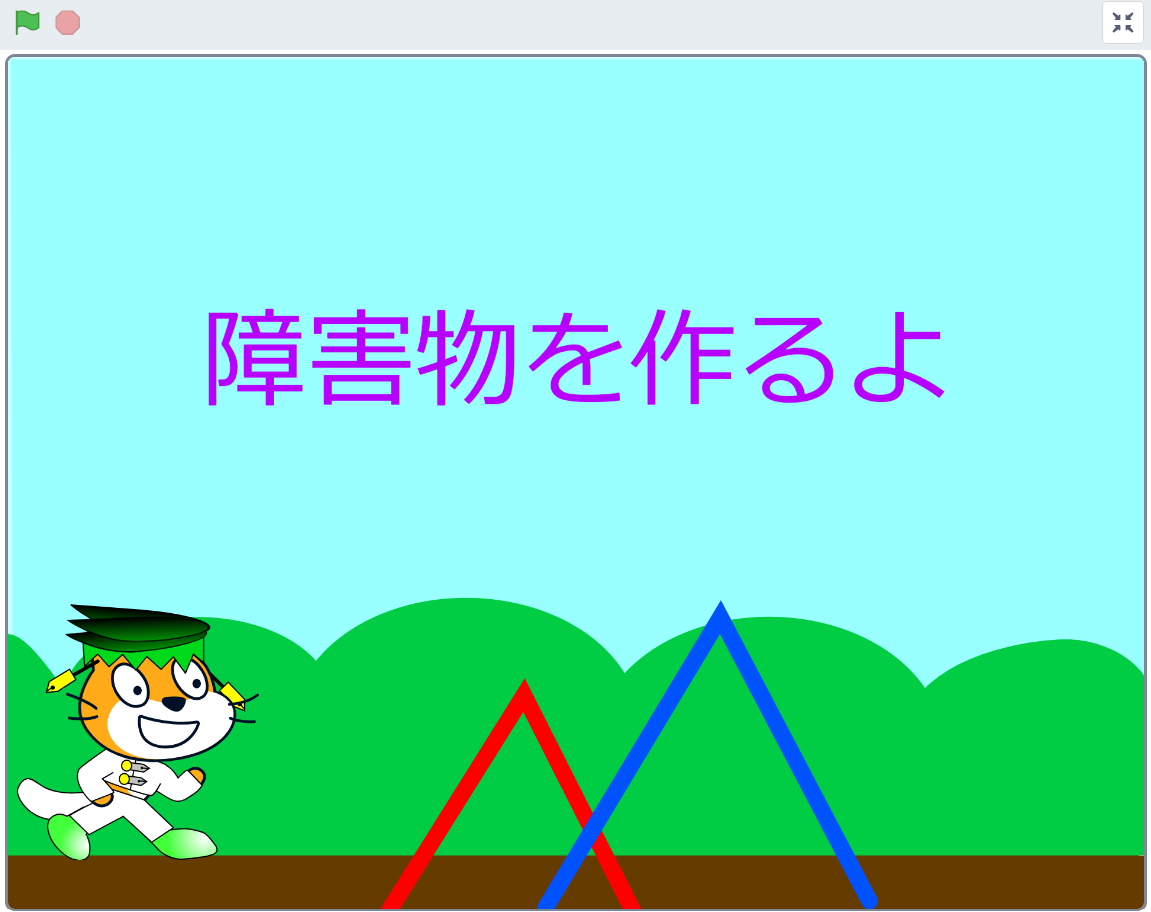
解説フロー
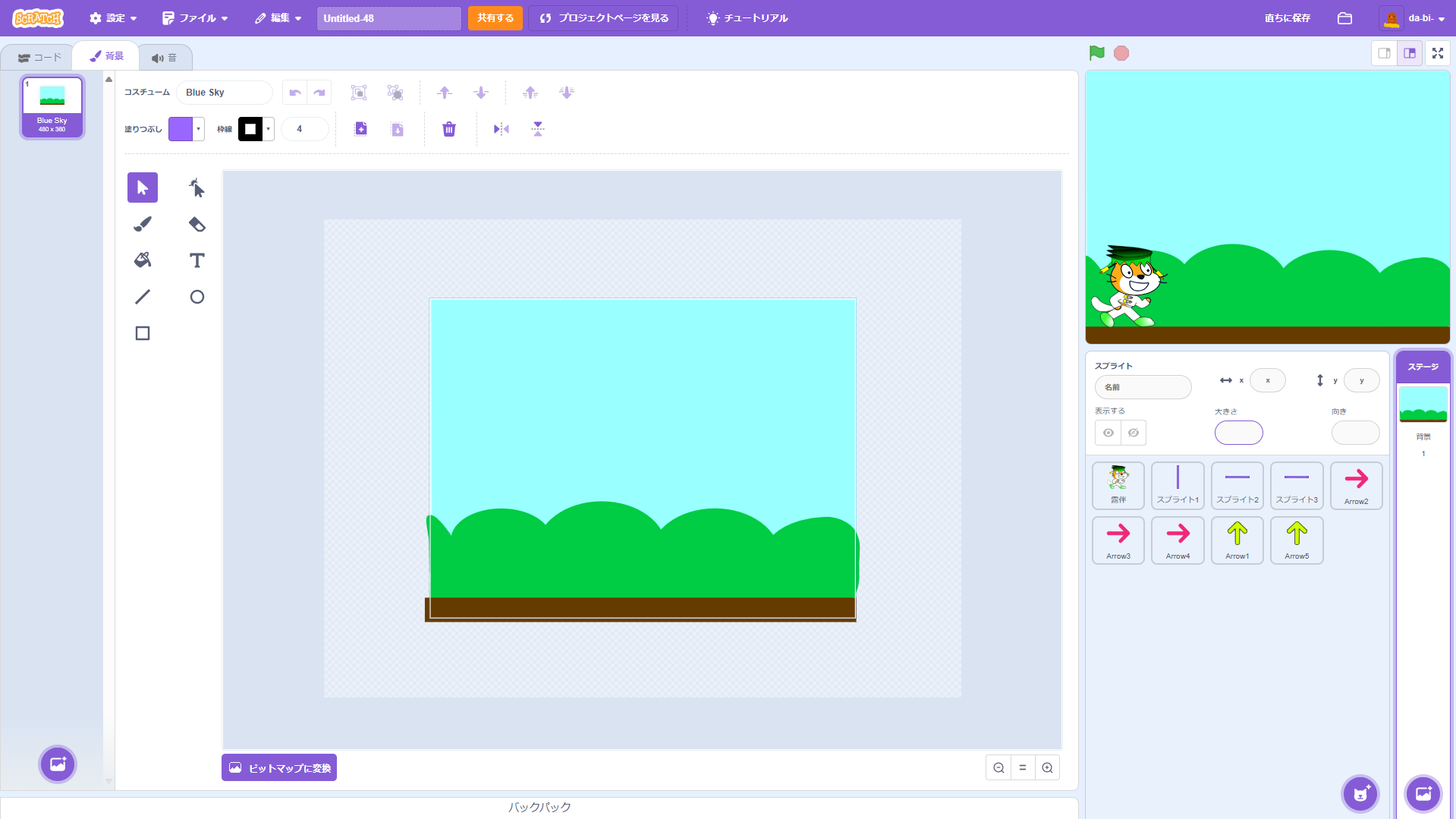
解説1
今回は既存の背景に障害物を書き込んでいきます。右下の『ステージ』画面の背景のアイコンにカーソルを近づけて『🔎(虫メガネ)=背景をえらぶ』を押します。背景はもちろん自分でいちから書いても、写真をアップロードしても良いです。解説画面では『Blue
Sky』を選びました。
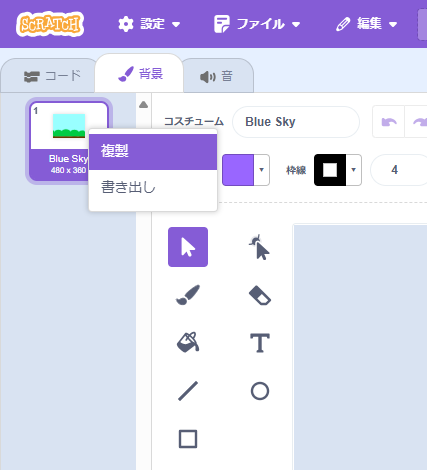
解説2
右上の画面の絵が変わったら、再び右下のステージ画面にカーソルを持っていき、左クリックをして選択します。左側の画面が背景用の画面になったら、左上の『背景』タグをおして、絵を描く画面を表示します。今回は同じ絵に、違う障害物を書き込んでステージを進めていくつもりなので、背景を複写します。一番左のウインドから複写したい背景を選んで右クリックし、『複製』を押して場面を増やします。
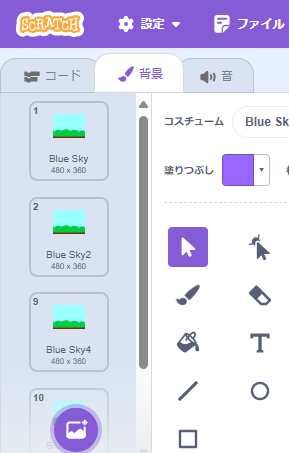
解説3
書き込んでから複製すると、障害物も一緒に複製された状態になるので、障害物を書き込む前にいくつか複製しました。
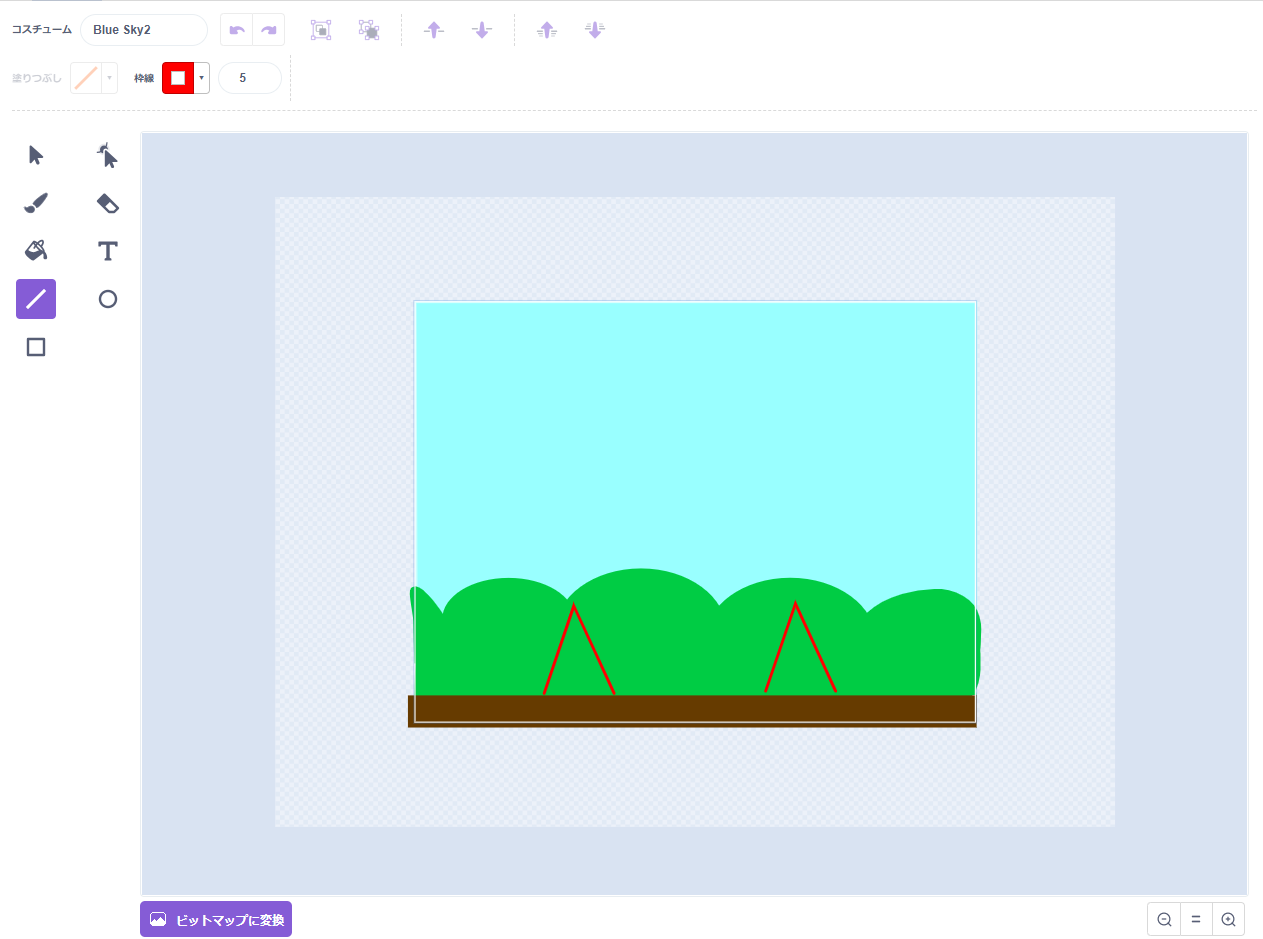
解説4
今回、当たり判定は2種類にしますので、障害物も2種類作ります。【〇色に触れたなら】というブロックを使うので、2色の障害物を描きます。赤に触れたらこのステージの初めに戻る。青に触れたら初めのステージに戻る。に設定する予定です。これを踏まえて難易度を調整しながら障害物を描いていきましょう。ステージ1はこんな感じにしました。
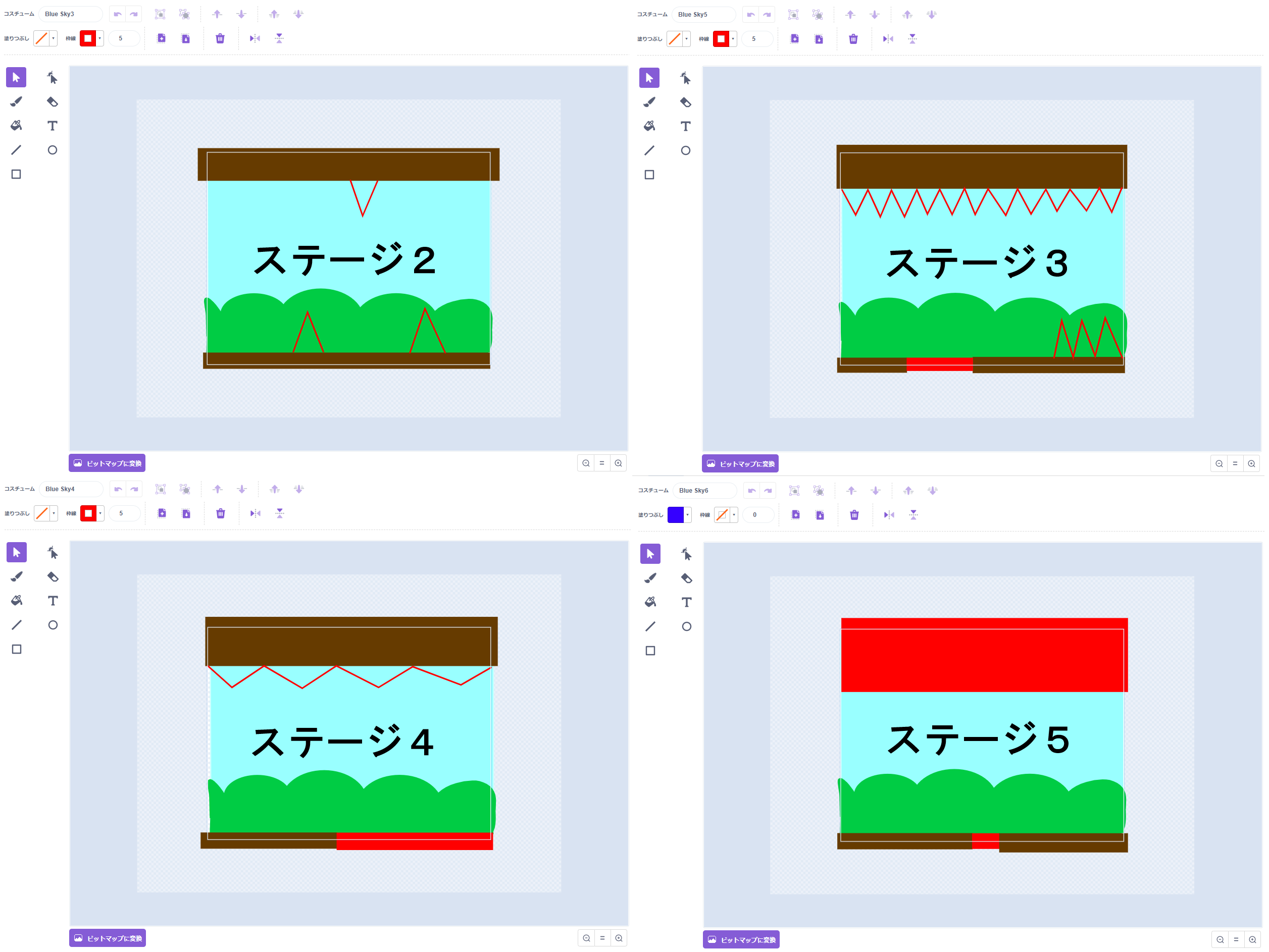
解説5
ステージ2~5です。
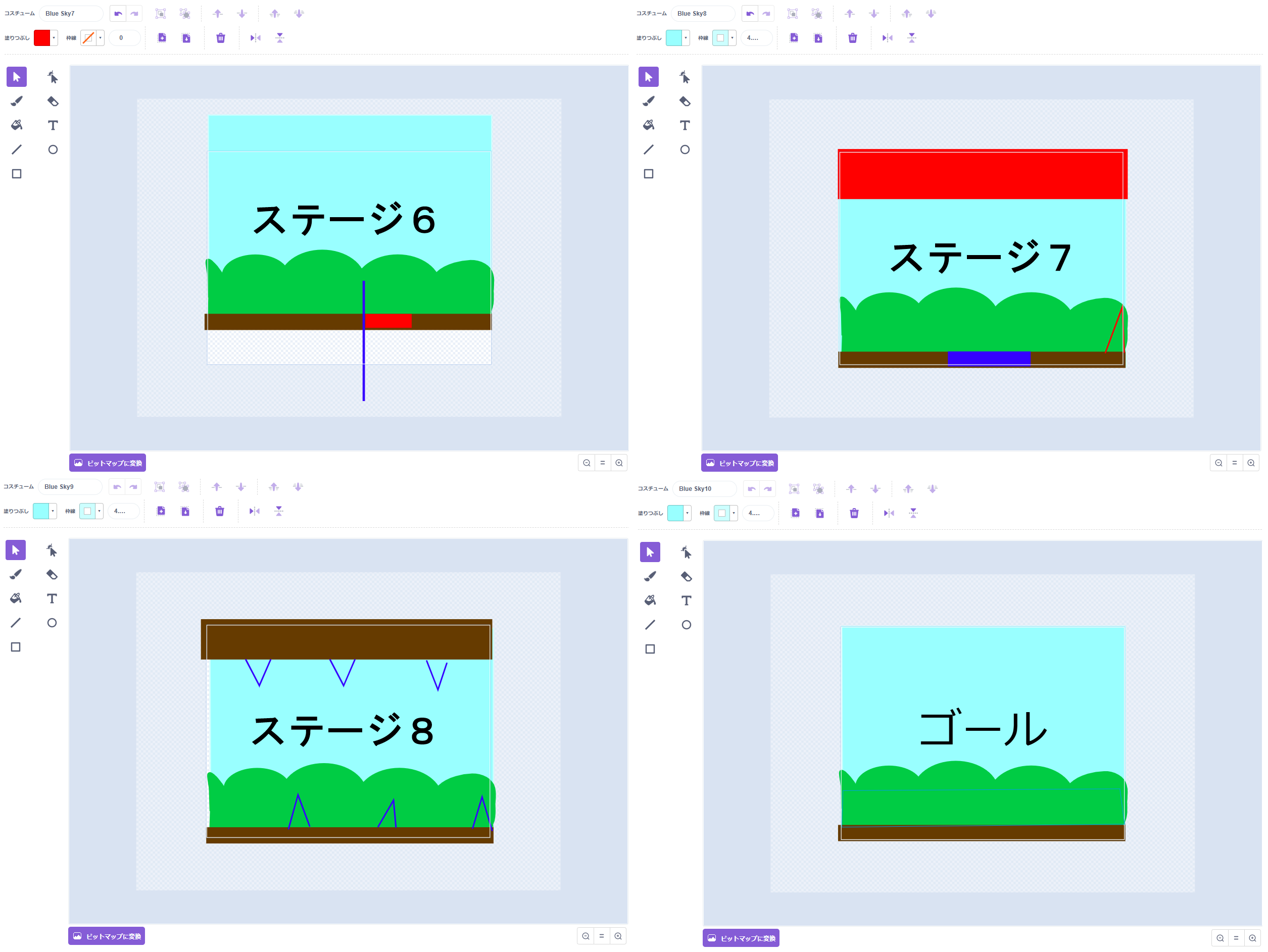
解説6
ステージ6~8とゴール画面も作りました。
ひとこと
面白いステージができたでしょうか?
このゲームの場合は『露伴』を使いましたが、ステージ作成時は動かすキャラクターを実際に障害物の横に置いて、本当に通れるのかどうかを確認しながら作ります。完成したら、自分でクリアできるか確認して難易度を調整してみましょう。
ブロックの積み方は次回、当たり判定と一緒に説明します。
難易度は初めのステージは簡単に、後になるほど難しくしていくのが一般的ですが、途中で簡単なものが出てきても良いかも知れませんね。あと、一瞬見落としそうな小さな障害物も面白いと思います。ステージ数を多くしても、積み上げるブロックの数は変わらないので、面白いステージをたくさん作ってみてください。ステージ数はゲームの面白さに比例するといっても過言じゃない!
みなさんも是非やってみてください。
Topにもどる
